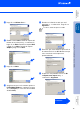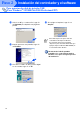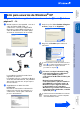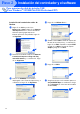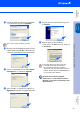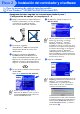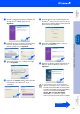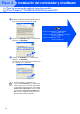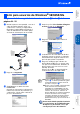Quick Setup Guide
Table Of Contents
- Guia de configuración rápida MFC-8440 MFC-8840D
- Introducción
- Tabla de contenido
- Paso1 Configuración del equipo
- 1 Instale el soporte del Alimentador automático de documentos (ADF)
- 2 Instale el conjunto de la unidad de tambor
- 3 Cargue papel en la bandeja de papel
- 4 Desbloquee el bloqueo del escáner
- 5 Instalación de la línea telefónica y del cable de alimentación eléctrica
- 6 Selección del modo de Recepción
- 7 Ajuste de la fecha y la hora
- 8 Configuración del ID de la estación
- Paso2 Instalación del controlador y el software
- CD-ROM adjunto (MFL-Pro Suite)
- Para usuarios de cable de interfaz USB (Para Windows® 98/98SE/Me/2000 Professional/XP)
- Para los usuarios de cable de interfaz paralelo (Para Windows® 98/98SE/Me/2000 Professional/XP)
- Para usuarios de Windows NT® Workstation versión 4.0
- Para usuarios de cable de interfaz de red (Para Windows® 98/98SE/Me/NT/2000 Professional/XP)
- Para usuarios de cable de interfaz USB
- Para usuarios de cable de interfaz de red
- Para administradores
- Mapa de capítulos del Manual del usuario de red (NC-9100h)
- Instalación de la utilidad Configuración de BRAdmin Professional (sólo para usuarios de Windows®)
- Web BRAdmin (sólo para usuarios de Windows®)
- Configuración de la dirección IP, la máscara de subred y la puerta de enlace con BRAdmin Professional (sólo para usuarios de Windows®)
- Opciones
- Consumibles
- brother SPA
24
7
Cuando se abra la ventana de configuración
de PaperPort
®
8.0 SE, haga clic en
Siguiente.
8
Después de leer y aceptar el Acuerdo de la
Licencia, introduzca la información del
usuario y haga clic en Siguiente.
9
Seleccione Típica y, a continuación, haga
clic en Siguiente.
0
Haga clic en Instalar, tras lo cual se iniciará
la instalación de PaperPort
®
en el
ordenador.
A
Cuando aparezca la ventana Registro de
ScanSoft
®
, seleccione las opciones de su
preferencia y siga las instrucciones que irán
apareciendo en la pantalla.
B
Haga clic en Finalizar para concluir el
proceso de instalación.
C
Cuando se abra la ventana Instalación de
MFL-Pro Suite de Brother, haga clic en
Siguiente.
Si en este punto el proceso de instalación
aparece un mensaje de error, o bien si ya ha
instalado anteriormente MFL-Pro Suite, primero
tendrá que desinstalarlo. Desde el menú Inicio,
seleccione sucesivamente Programas,
Brother, MFL-Pro Suite MFC-8840D,
Desinstalar y, a continuación, siga las
instrucciones que irán apareciendo en pantalla.
Continúa...
Instalación del controlador y el software
Configuración
del equipo
Para
administradores
Paralelo con
Windows
®